本記事では2021年4月23日発売のASUS最新モバイルモニター『ASUS MB16AH』をレビューしています。あのMB16シリーズについにHDMI入力とスピーカーが内蔵され、超薄型サイズはそのままにより多くのシーンで利用できるようになりました。
こんにちは。日々の業務でモバイルモニターを酷使しているハシカンです!
モバイルモニターの先駆者であるASUS。
MB16シリーズは薄型軽量で持ち運びやすく、ASUS独自のハイブリッドシグナルソリューションでUSB TYPE-CのみならずTYPE-Aポートしか搭載していないPCでもケーブル1本で接続して使えるといった特徴があり、特にビジネスシーンでおすすめのモバイルモニターでした。

一方、ビジネスシーンに特化させるためにHDMIポートが省略されていたりスピーカーが内蔵されていなかったりと、用途が限定されてしまう欠点もありました。
しかし今回ご紹介する『ASUS MB16AH』は、今までの超薄型軽量サイズはそのままに、新たにMicro-HDMIとフロントステレオスピーカーが搭載され、ビジネスシーンのみならずエンタメ用途でも使えるように!
 はしかん
はしかんよりオールマイティーに使える1台に進化しました!
MB16AH と MB16AH-J は型番が違うだけで中身は同じ製品です。
ASUS Storeで購入できるのがMB16AH、MB16AH-JはAmazonでのみ購入可能です。

今回ご紹介する『ASUS MB16AH』の特徴はこちら。
- 15.6インチ FHDノングレア(非光沢)IPS液晶パネル採用 モバイルモニター
- 従来のMB16シリーズ同様、薄さ9mm、重さ718gという薄型軽量設計
- TYPE-CとMicro-HDMI入力に対応し、シーンを選ばす利用可能に
- ファブリック調のスタンドカバー付属で
- DisplayWidgetソフトウェア(Windowsのみ対応)を使用すると、自動的にモニターの向きを検知して縦表示に切り替え可能
- ハイブリッドシグナルソリューションには非搭載
 はしかん
はしかん今までHDMI入力やスピーカーが非搭載であったことに抵抗を感じていた方には朗報です!
実際に会社での業務や自宅でのエンタメ用途でしばらく使ってみましたが、やはりHDMI入力とTYPE-C入力が両方使えるのは非常に利便性が高いです。
本記事ではそんな『ASUS MB16AH』を写真多めでレビューしていきます!
本記事はASUS様よりサンプル品をお貸し出し頂き、実機レビューしています。
気になるところまで読み飛ばす

- 薄くて軽い本体
- TYPE-CとMicroHDMI入力に対応
- TYPE-Cが1ポートなので、ディスプレイ経由でPCへの給電は不可
ASUS MB16AH の概要
スペック
『ASUS MB16AH』のスペックはこちら。
| ディスプレイサイズ | 15.6インチ型ワイド |
| パネル種類 | IPS |
| 表面仕様 | ノングレア |
| 解像度 | FHD (1,920 x 1,080) |
| リフレッシュレート(最大) | 60Hz |
| 最大輝度 | 250 cd/m² |
| コントラスト比 | 700:1 |
| 応答速度 | 5ms |
| 最大表示色 | 約26万色 |
| フリッカーフリー | 搭載 |
| 消費電力 | 9W以下(使用時)、スタンバイ時(0.5W未満) |
| 映像入力 | USB Type-C、Micro-HDMI |
| スピーカー | 1W x 2 |
| オーディオ出力 | 3.5mmステレオミニジャック |
| 本体サイズ(スタンドあり) | 高さ:227.4mm 幅:359.7mm 厚み:9mm |
| 本体重量 | 0.73kg(本体のみ) |
映像表示性能としては一般的なスペックですが、従来のMB16シリーズと比較すると以下のような特徴があります。
- 薄型軽量設計は同様
- 入力ポートがTYPE-CにくわえMicro-HDMIにも対応。
- 1W x 2のステレオスピーカーをフロント下部に搭載
 はしかん
はしかんスピーカーがフロントに付いているので、音質もなかなか良くて、動画視聴にもピッタリ!
外観と付属品
モニター本体の外観をチェックしていきます。
他のMB16シリーズと比較すると、全体的な変化点はメニューボタンが一つになっているのと、ペンスタンド用の穴がなくなっているところ。

右側にある電源ボタンはそのままですが、右端にあったペンスタンド用の穴がなくなっています。
とてもスッキリしましたね。

中央のロゴはそのままです。

メニューボタンが2つから1つに統合されて、上下左右にも入力できる十字キーになりました。
直感的に入力できるので、操作感はとても良くなっています。

背面で特徴的なのが三脚穴が設けてある点。

卓上用の三脚に取り付けて、据え置き型の15.6インチモニターとしても利用可能です。
穴の深さは、6.0mmでした。

背面右側にあるASUSのロゴ。
メッキ処理されたロゴからは高級感が漂っています。

映像入力ポートはモニターに向かって左側にあります。
TYPE-CおよびMicro-HDMIに対応しています。

モニターの右側面に「DESIGNED BY ASUS IN TAIWAN」のプリント。

右側側面の下側に3.5mmイヤホンジャックも搭載されています。

液晶面の左上ベゼル部分に「ZenScreen」のロゴ。
全体的にロゴは小さく控えめ。ちょっとしたアクセントになっていて好印象です。

内容物一覧はこちら。
- 「MB16AH」本体
- カバースタンド
- Micro-HDMI ケーブル 1本
- TYPE-CーTYPE-C ケーブル 1本
- TYPE-AーTYPE-C変換アダプタ 1個
- 電源アダプタ
- 三脚穴カバー
- 簡易マニュアル
- 保証書

付属のスタンドケースはファブリック調でおしゃれな感じ。

付属のHDMI – Micro-HDMI ケーブルは比較的しっかりした造りでケーブルにもコシがあるので、少し取り回ししにくいです。
普段使いで頻繁に持ち運ぶ場合は、少し細めのケーブルに換えると取り回ししやすくなって便利です。

TYPE-Cケーブルもしっかりしている反面、コネクターが大きめでケーブルも硬め。

TYPE-C – TYPE-A変換アダプターは、電源アダプタと付属のTYPE-Cケーブルを使ってモニター本体に電源供給するときに使います。
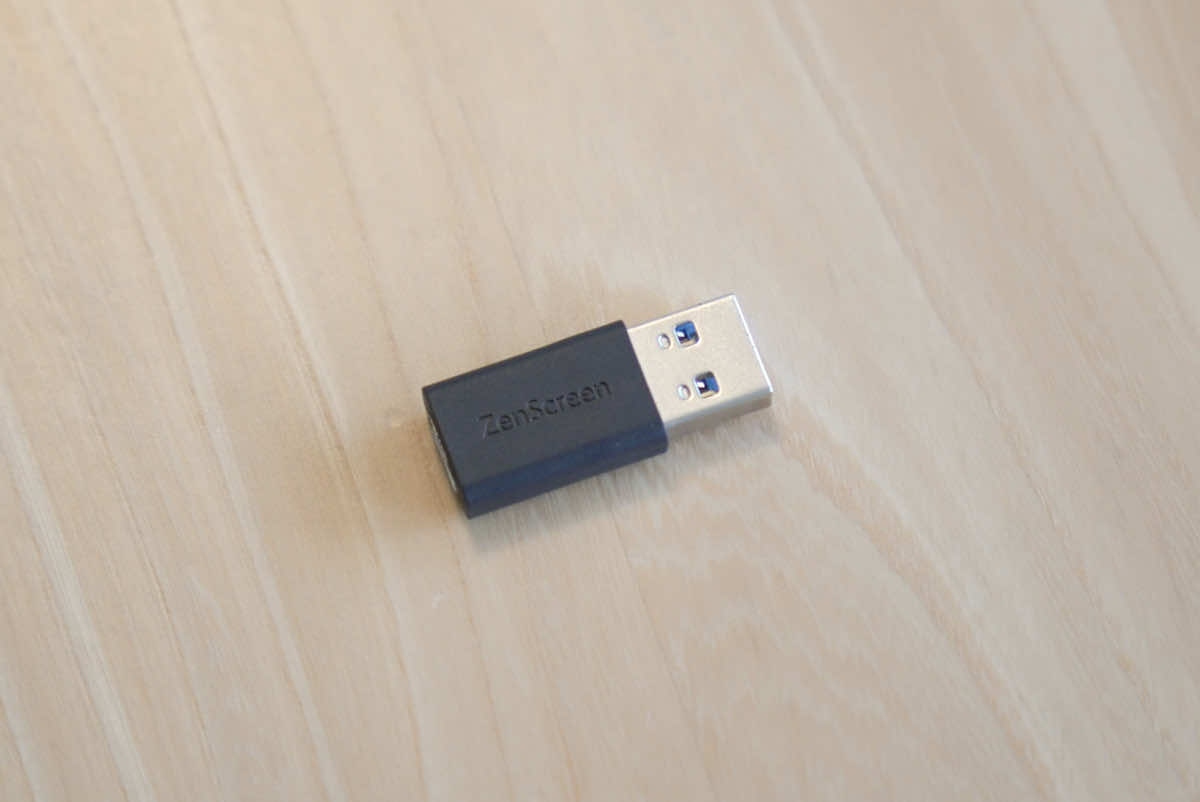
付属のTYPE-Cケーブルに接続するとこのようになります。

付属の電源アダプタのポートはTYPE-Aになっていて、ここに接続します。

モニター本体背面の3脚穴を塞ぐカバーまで付属しています。

三脚穴むき出しの状態だとテカテカしていますが・・・。

カバーを装着するとスッキリします。
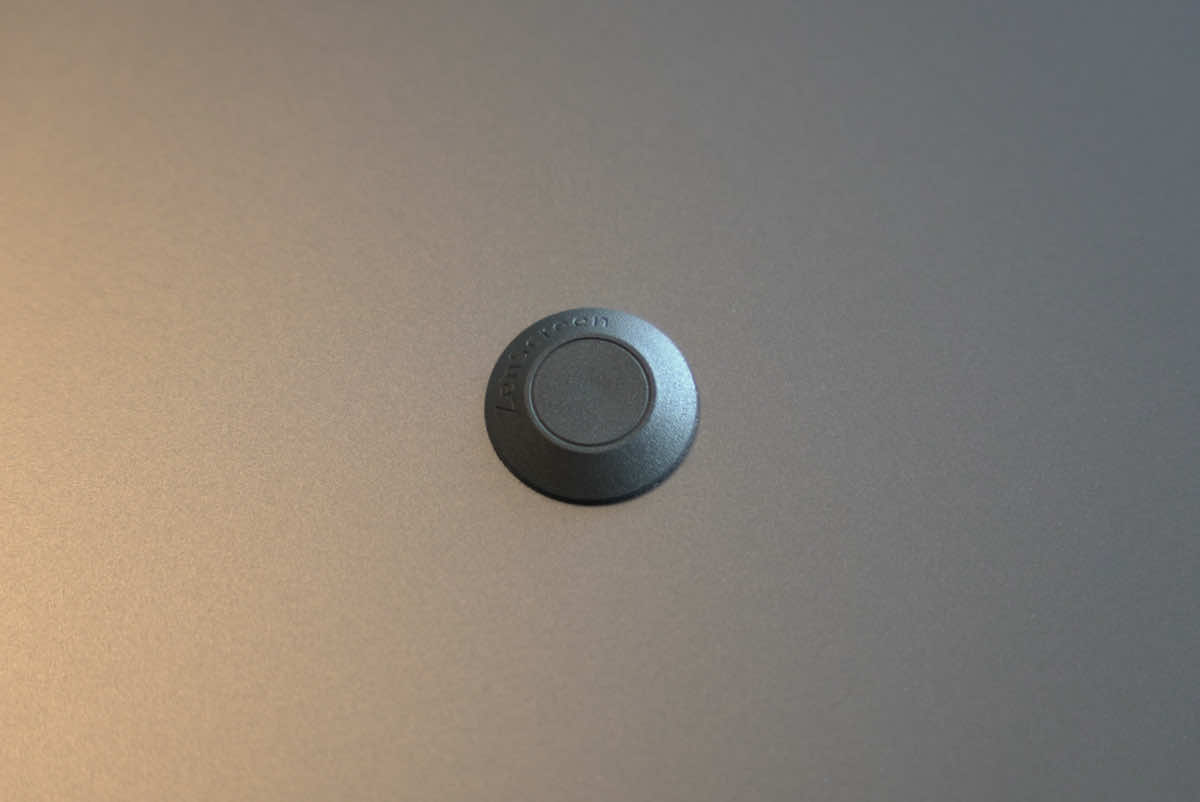
付属のカバースタンドは他のモバイルモニターにはない独特なもの。ファブリック調の素材でカジュアルな感じ。

両側がベルクロになっており、どちらからでもモニターを出し入れ可能です。

モニターを入れるとこんな感じ。画面側に硬いプレートが入っているので、しっかりと液晶パネルを保護してくれる設計です。

このようにカジュアルに持ち運び可能です。ASUSのロゴは縦向きで読める方法でプリントされています。

 はしかん
はしかんこのカバー、スタンドとして使うことができます!
スタンドにするには、両側のベルクロを開き、フタの部分同士をくっつけます。

すると、二段階調整可能なスタンドに早変わり!

思ったよりもしっかりと設置することが可能です。
 はしかん
はしかん見た目もおしゃれな感じで好印象です!

横から見るとこのようになります。
こちらが1段階目の角度。モニターの下側をしっかりと引っ掛けて設置すれば、倒れる心配は全くないほどしっかりと設置できます。

2段階目はこのくらいの角度になります。
1週間ほど仕事で使ってみましたが、僕は1段階目の垂直に近い方の角度が使いやすいと感じました。

スタンドに立て掛けた状態で背面から見ると、ちょうどスタンドにASUSのロゴが見える状態になります。

他のモバイルモニターと比べると、ガチガチのガジェット感が漂ってなくてカジュアルに使える印象ですね。

この角度から見るととても洗練されていて美しいモニターだなと思います。

13インチのWindows モバイルPCとTYPE-Cケーブルで接続して使っている状態がこのようなイメージになります。
MacBook Airとほぼ同サイズのPCですが、モニターの縦サイズは良い感じのバランスです。

スタンドは縦置きにももちろん対応。
また、『ASUS MB16AH』はDisplayWidgetソフトウェアを使ったモニターの自動回転にも対応しています。
モニター縦置きは、縦長のWord文書やWEBサイトを閲覧する際に重宝しますが、いちいち画面の設定を変更する必要がないので便利です。

大きさと重さ

モニター本体の大きさは、高さ227.4mm、幅359.7mm、厚み9mmとなっています。
15.6インチのモバイルモニターとしてはベゼルも狭く、厚みも1cmを切っていてコンパクト。

重さは実測値で718g。15.6インチのモバイルモニターとしてはかなり軽い方です。

カバー込みだと932gでした。

 はしかん
はしかん1kgを切ってるので、普段使いの取り回しもしやすいですね!
設定メニュー
メニューは左下のボタンを押すことで表示されます。十字キーのそれぞれの方向によく使う機能がショートカットとして登録可能です。
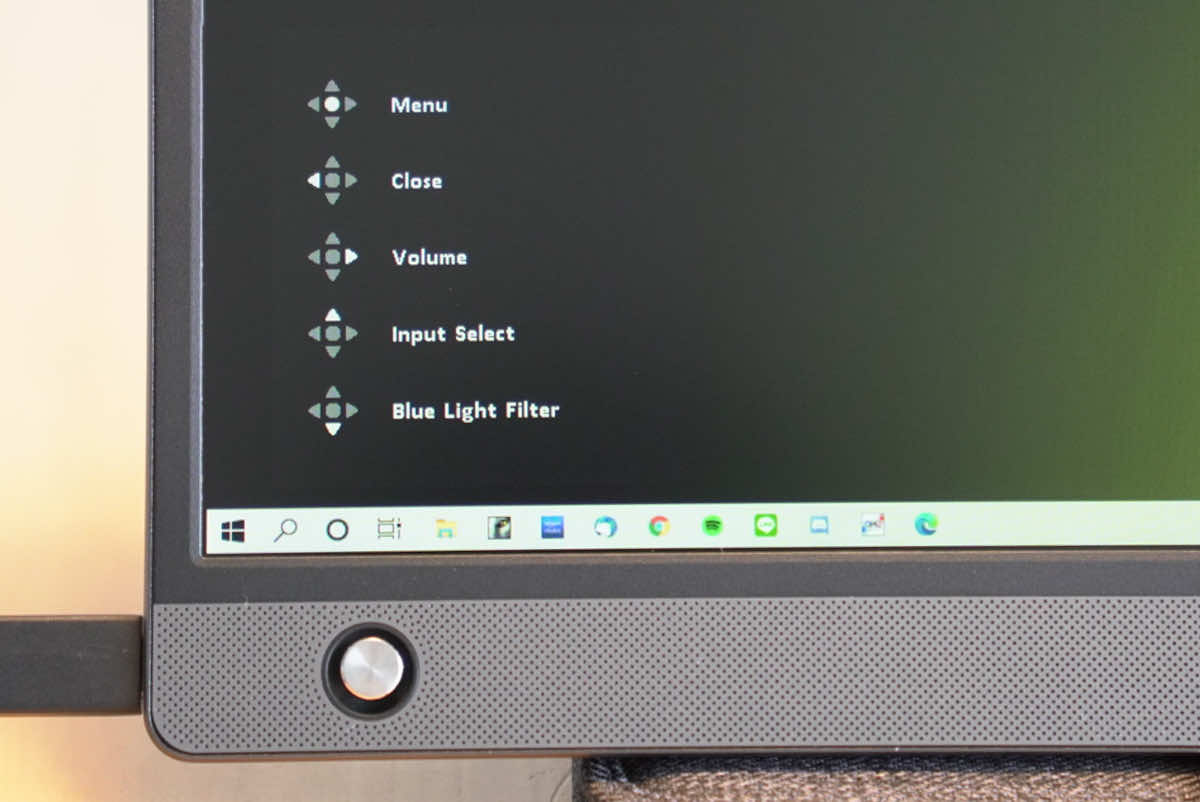
もう一度メニューを押すと詳細メニューが表示されます。
デフォルト言語が英語のため、まずは日本語に設定します。
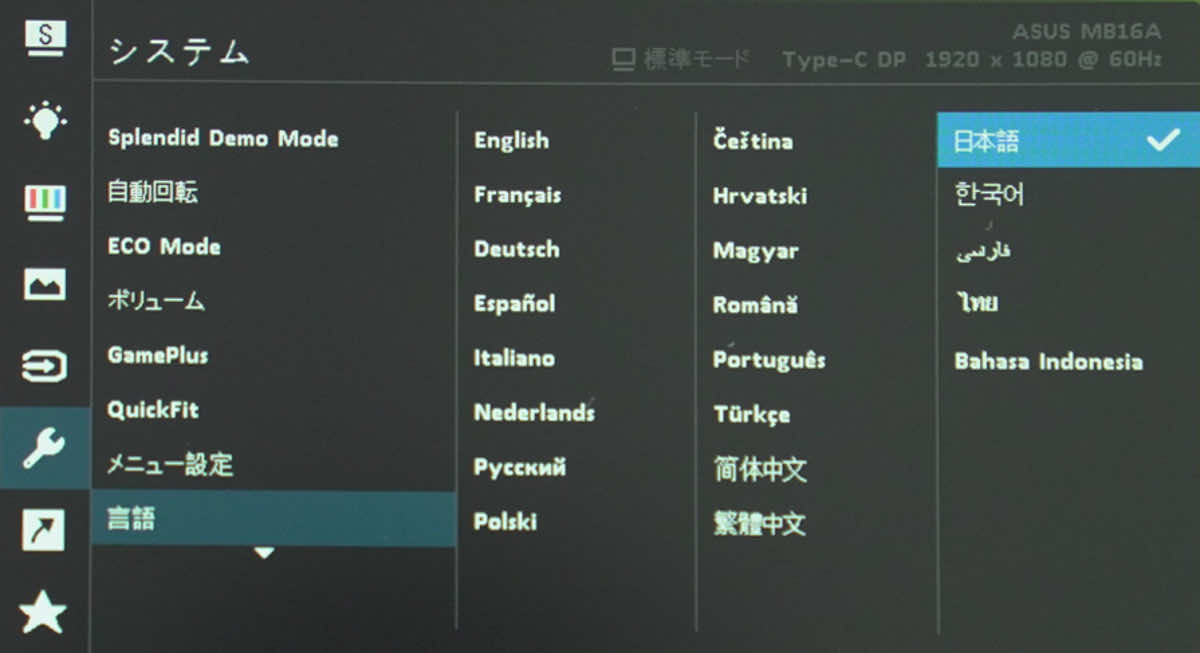
設定メニューの大項目は8項目。
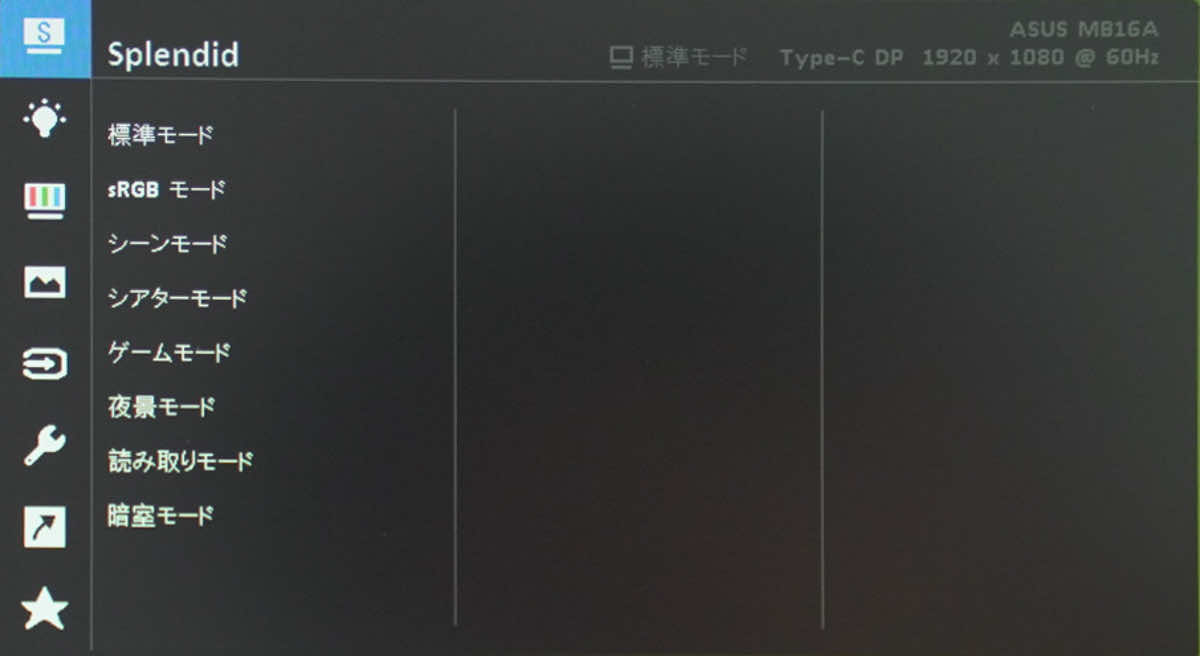
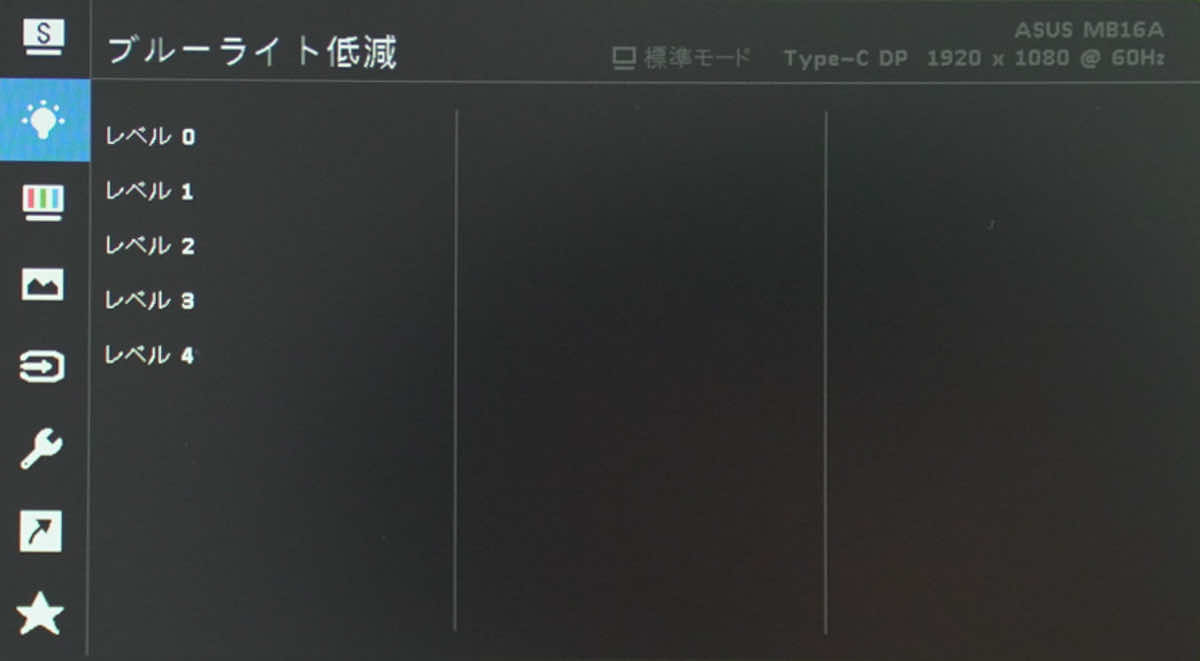
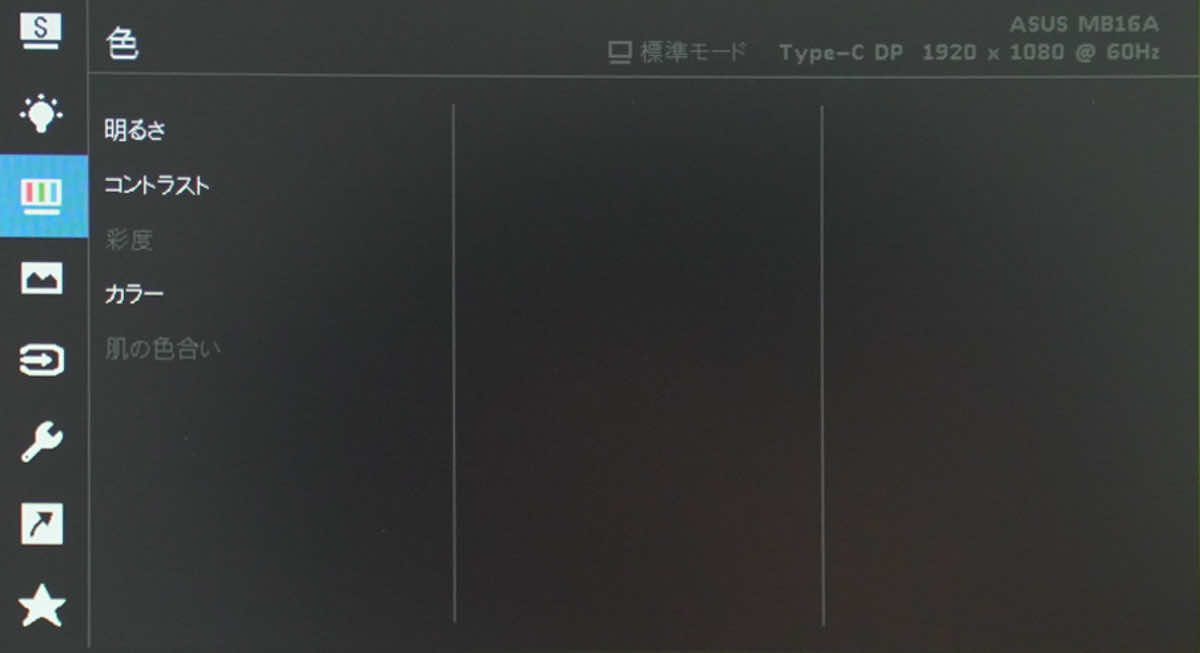

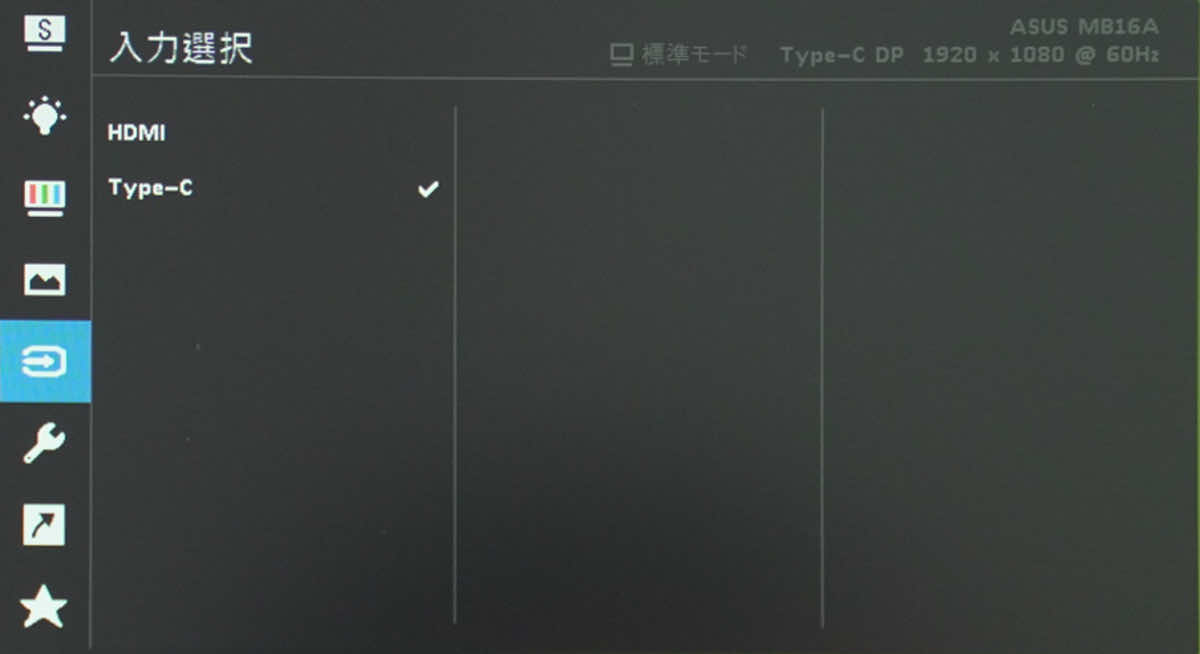

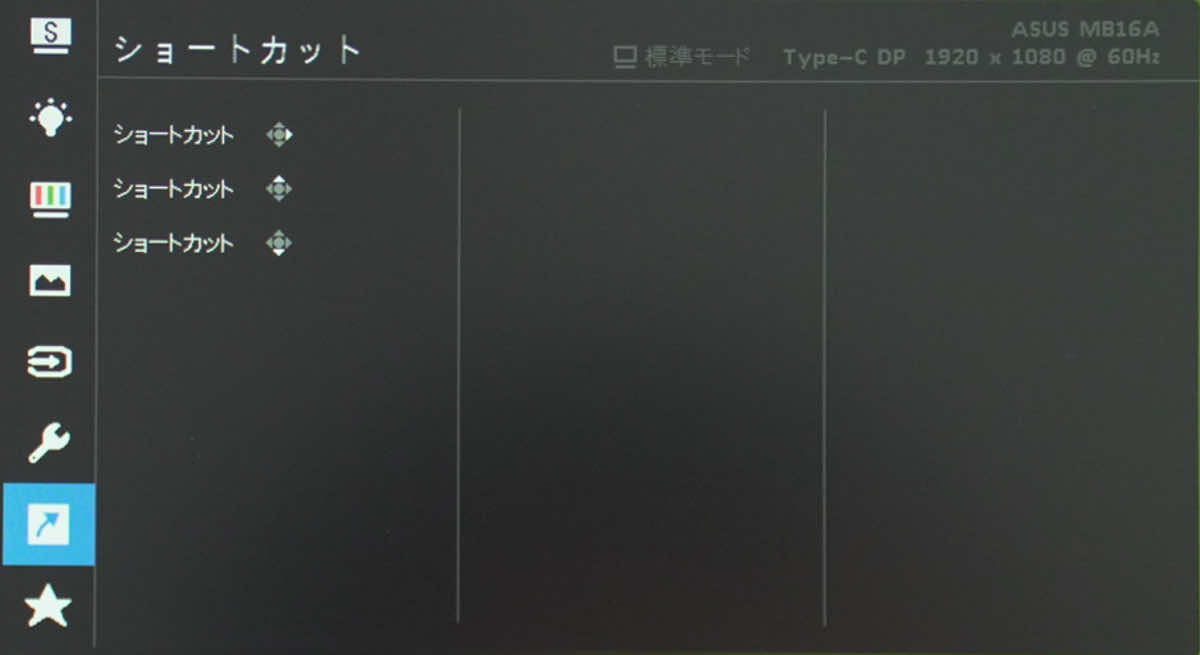
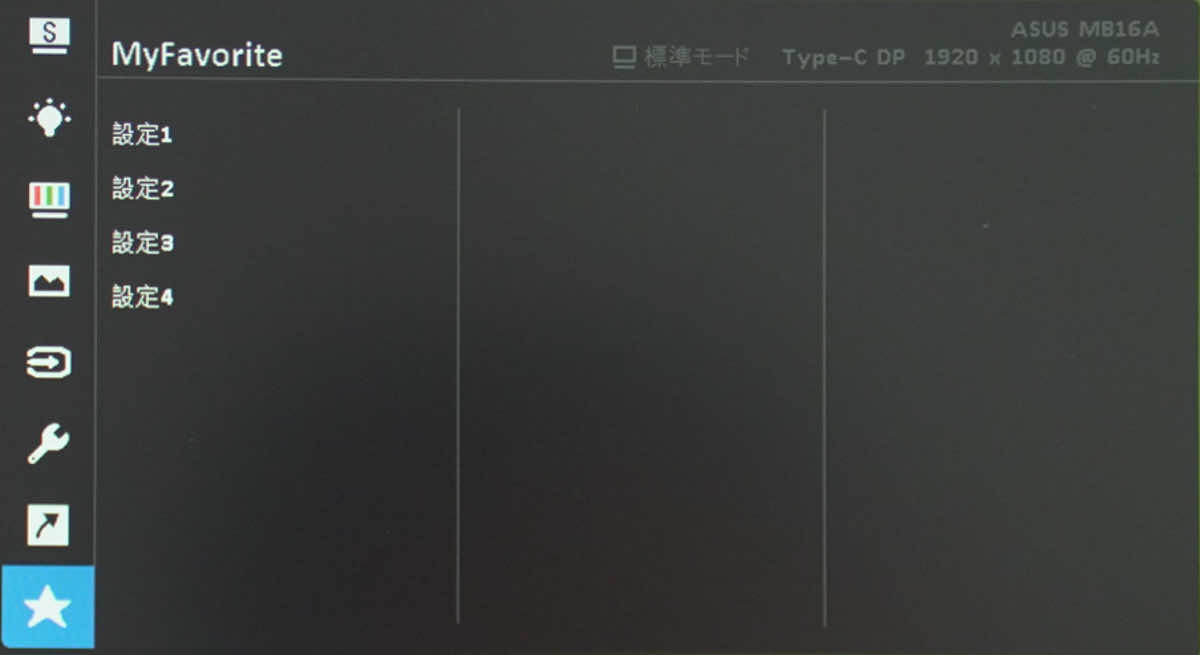
明るさやコントラスト以外に、ASUS独自の8種類のモード切り替えやブルーライト低減機能、そしてTraceFree機能やVividPixel機能にも対応しており、細かい画質調整が可能になっています。
ASUS MB16AH の特徴
Micro HDMIとTYPE-C入力に対応

『ASUS MB16AH』の一番の特徴が、HDMI入力を搭載したところ。
端子はMicro HDMIですが、やはりHDMIが有るのと無いのとでは用途の幅が段違いです。
さらにこのモデルはスピーカーも搭載しているので、動画視聴やゲームにも使えます。
 はしかん
はしかんオールマイティーな1台になりました!
薄型軽量で持ち運びやすい

ASUSのMB16シリーズ全般に言えることですが、この『ASUS MB16AH』もモニターの厚みが約9mm、重さが実測値で719gと非常に薄型軽量です。
付属のケースも軽くできているので、カバー込みでも1kgを切る軽さです。
 はしかん
はしかん持ち運ぶときや設置する際の取り回しも非常に楽ちん!
ケースがおしゃれ

カジュアルなイメージのカバー兼スタンド。布地のケースは他では見たことがありません。
初めて見たときは「このケース大丈夫なの?」と少し疑ってしまいましたが、心配は無用でした。
液晶パネル面はしっかりと保護されるように硬いパネルで守られていますし、スタンドとしての役割も申し分ないです。
 はしかん
はしかんおしゃれさと機能性を兼ね備えたケースとしては今までレビューしてきたモバイルモニターの中では一番です!
縦置きにしたときの自動回転に対応

従来モデル同様、縦置きにすると自動的に設定が縦表示に切り替わる機能に対応しています。(※Windowsのみ対応)
 はしかん
はしかんWordの縦書き文書を頻繁に使う方にはかなりおすすめの機能です!
この機能を使うには、ドライバーとは別に「ASUS DisplayWidget」というソフトウェアが必要です。
ASUS DisplayWidget のインストール手順
ASUS公式サイトにアクセスします。
https://www.asus.com/jp/Displays-Desktops/Monitors/ZenScreen/ZenScreen-MB16AH/HelpDesk_Download/
OSを選択すると出てくる「ユーティリティー」欄の「ASUS DisplayWidget Software for Windows OS Only」と書かれている約6.6MBのソフトウェアをダウンロードします。
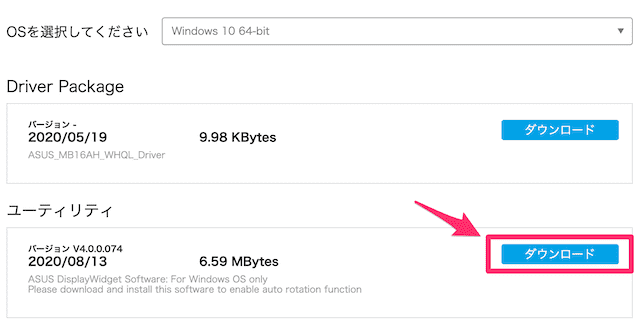
ダウンロードしたドライバをダブルクリックして実行します。
「同意する」、「次へ」を何回かクリックしてインストールします。
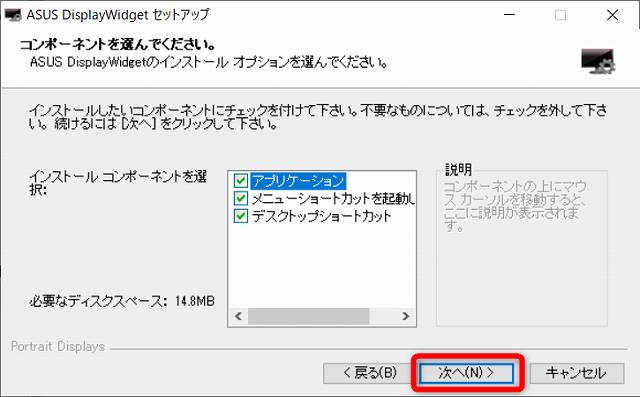
インストールが完了したら、設定画面が開きます。
「DisplayWidget」でディスプレイの明るさや色合いを設定できたり、モード設定も可能です。
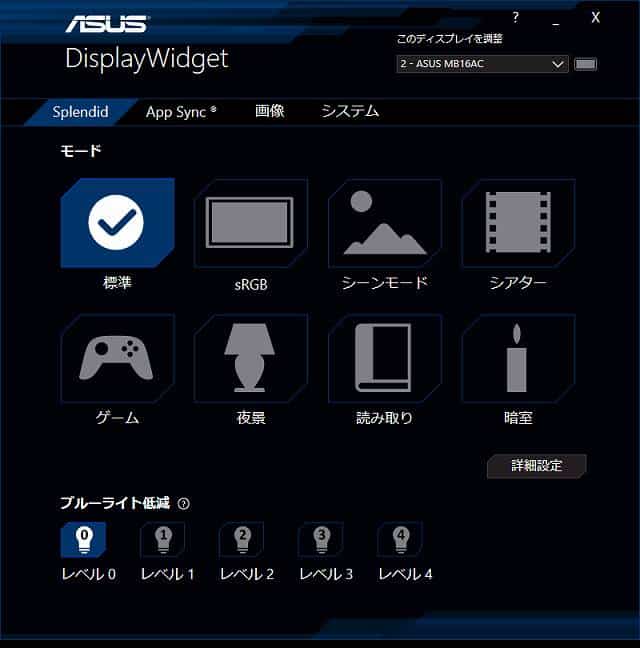
明るさやコントラスト、色合いなどもソフトウェア上からコントロール可能です。

 はしかん
はしかんPC上側を操作してディスプレイ本体の設定を変更できるので、とても便利です!
色域はsRGBカバー率64%の表現力

キャリブレーションツールでモニターの色域を計測した結果がこちら。
ASUS MB16AH の色域測定結果
| カラースペース | 色域カバー率 |
|---|---|
| sRGB | 64% |
| NTSC | 46% |
| AdobeRGB | 48% |
| P3 | 48% |
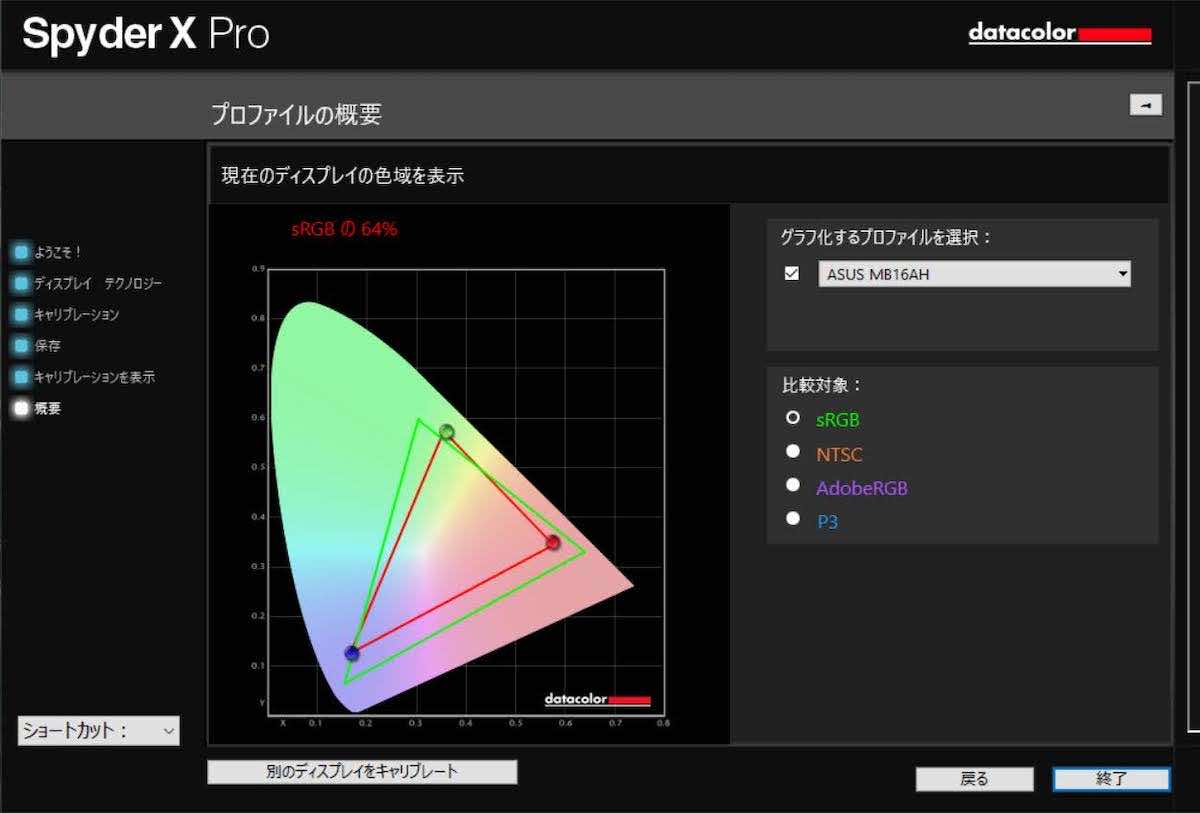
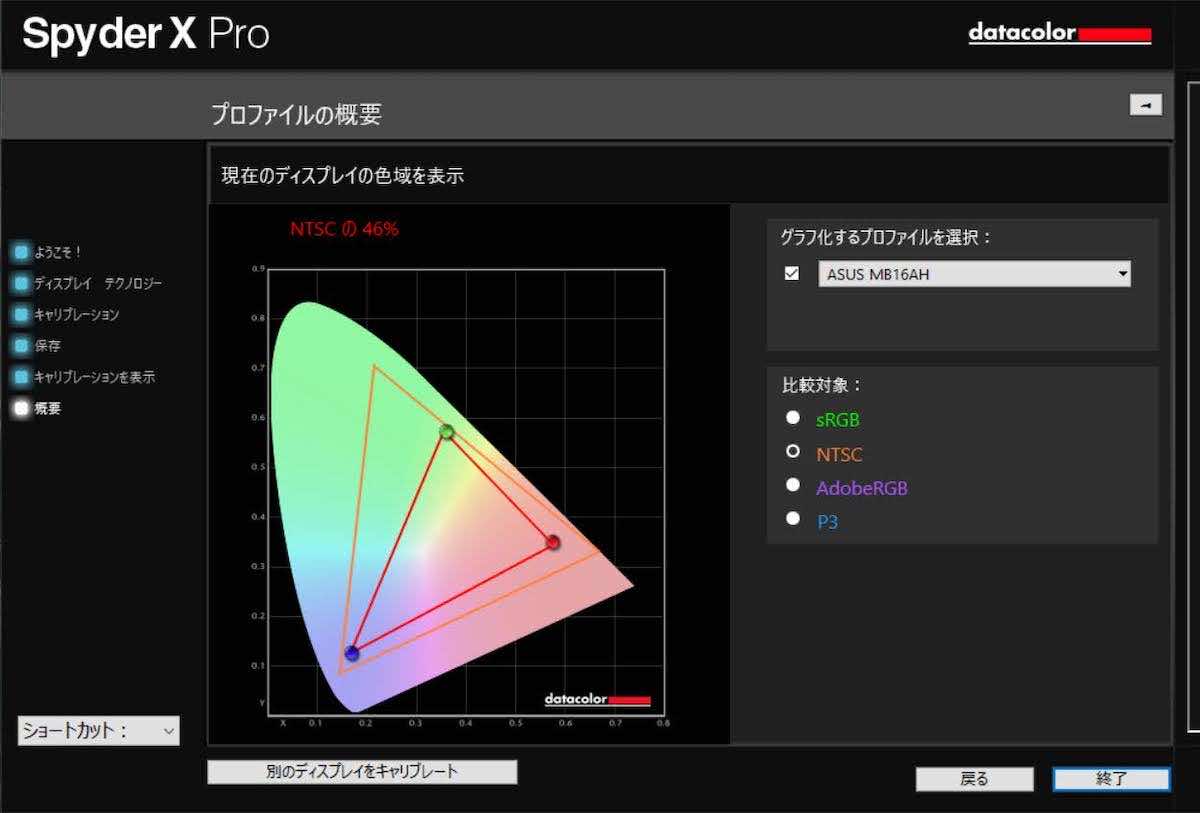
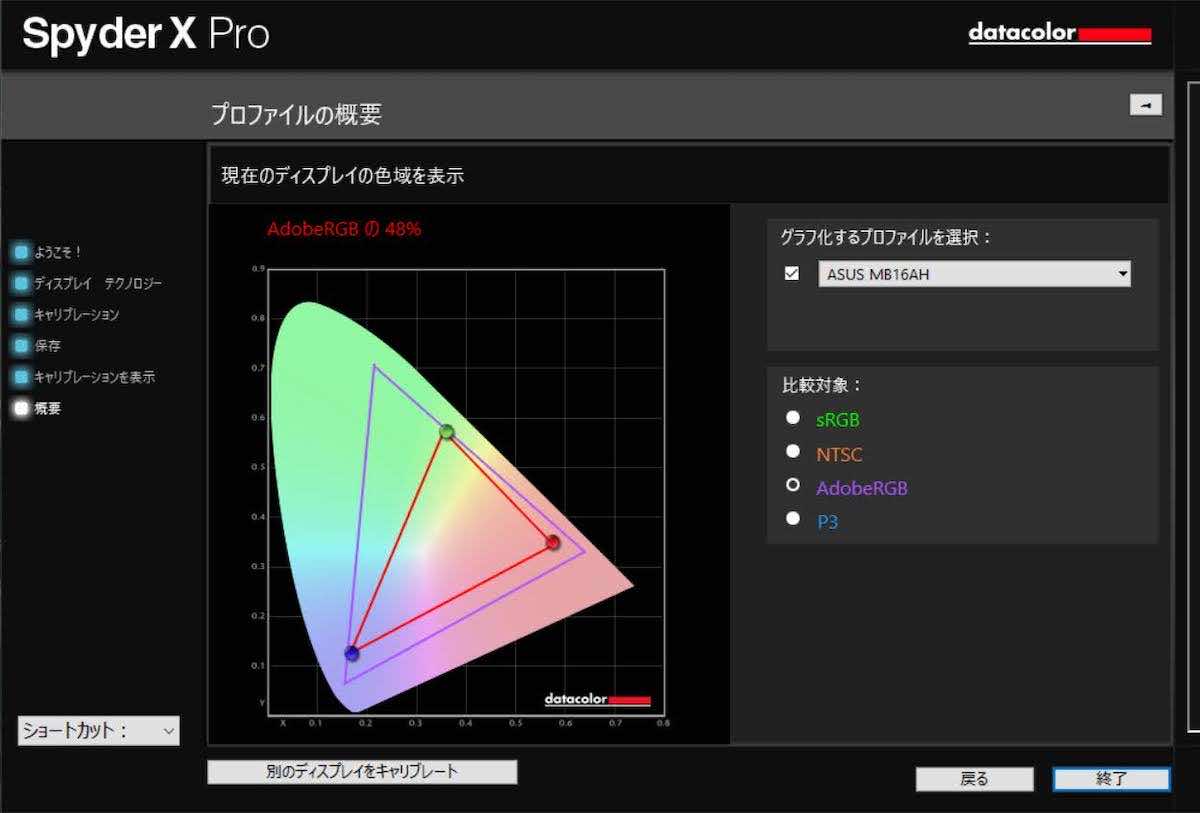
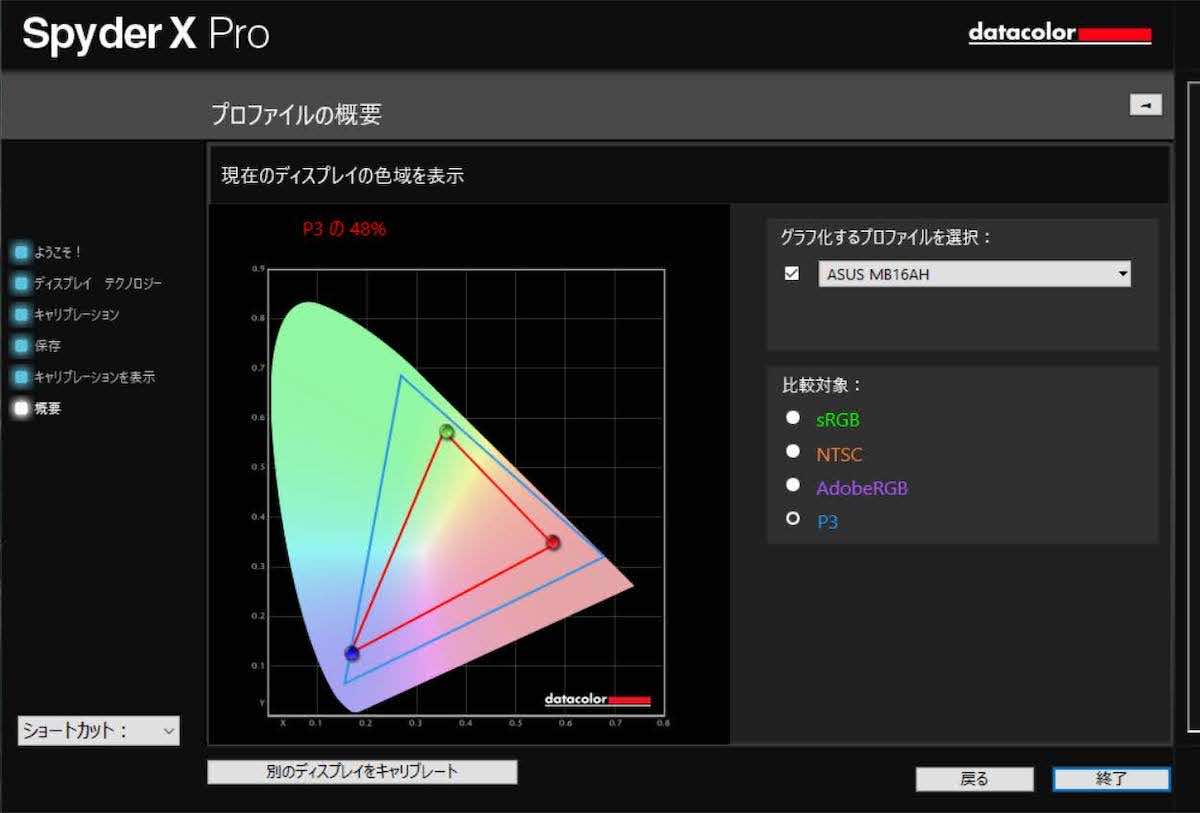
色の表現力としては、一般的な液晶モニターレベルの性能です。
sRGBカバー率が100%に近いと、写真や動画作成時により細かい色の調整が可能ですが、一般的なOfficeを使った仕事やゲーム、動画視聴については全く問題なく使える表現力です。
実際にオフィスでしばらく使っていましたが、一般的なノートPCと比較しても「色が薄い」といったような印象はありませんでした。
ちょっと感じたデメリット
TYPE-C接続時にPCへの給電ができない
『ASUS MB16AH』はTYPE-Cポートが1つしかありません。
そのため、電源アダプタ→ディスプレイ→PCという接続ができず、PCへの給電は別途行う必要があります。
接続としては、電源アダプタ→PC→ディスプレイという接続になるため、PCを持ち帰って接続する際にケーブルを2本接続する必要があります。
 はしかん
はしかんこれが地味に面倒なんですよね・・。
どうしてもPCに接続するケーブルを少なくしたいという方は、TYPE-Cハブを使ってPCに接続するケーブルを1本にすることは可能です。
ASUS MB16AH のレビューまとめ

本記事では『ASUS MB16AH』をレビューしました。
15.6インチIPS非光沢液晶パネルを採用し、MicroHDMIとTYPE-C両方の入力に対応したステレオスピーカー内蔵の薄型軽量モバイルモニターです。
カジュアルなカバースタンドが付属しており、モバイルモニターをオシャレに使いたい方にもおすすめできます。

 はしかん
はしかん持ち運ぶ際に手で持っていても絵になりますね。
はしかん評価
| 品質 | 文句なしの質感。さすがASUSといったところ。 | |
| 画質 | 色表現力が必要なクリエイターには不向きですが、平均的な画質で不自然さはありません。 | |
| 使い勝手 | 薄型軽量なうえ。TYPE-CとMicroHDMI対応、スピーカーまで内蔵しておりオールマイティーに使える1台です。 | |
| 持ち運びやすさ | 非常に持ち運びやすいです。カバーがオシャレなので、バッグにいれずに手で持っても絵になります。 |
こんな方におすすめ
- 普段はPCのサブモニターとして使って、時々ゲームや動画視聴用にHDMI機器を繋ぎたい方
- モニターのデザインやオシャレさを重視したい方
- Windowsで縦書きのWORD文書を頻繁に使う方
- メーカーにこだわりたい方
 はしかん
はしかん非常に使い勝手の良い1台です!
以上、はしかん(@hashikan3)がお伝えしました。





コメント